Fatura Ayrıntıları Nasıl Düzenlenir WooCommerce Ödeme Sayfası
Yayınlanan: 2021-02-22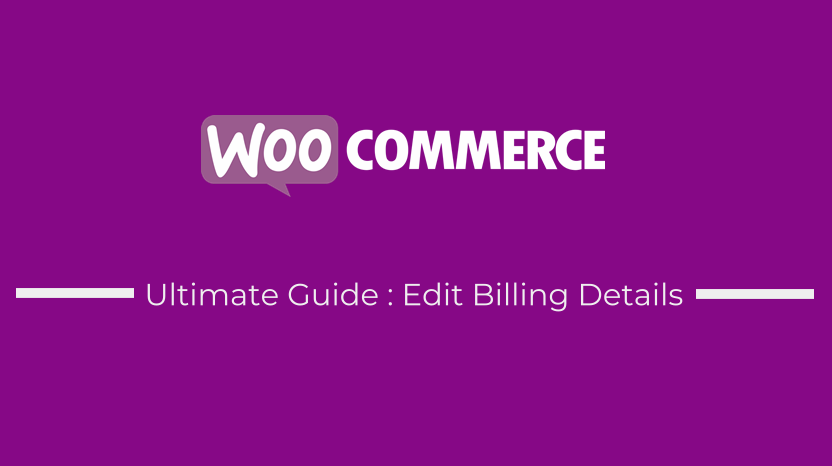 WooCommerce'de fatura ayrıntılarını düzenlemenin birkaç yolu vardır. Bu öğreticide, alanları kaldırmak veya gereksinimi kaldırmak için fatura ayrıntılarını nasıl düzenleyebileceğinizi vurgulamak istiyorum.
WooCommerce'de fatura ayrıntılarını düzenlemenin birkaç yolu vardır. Bu öğreticide, alanları kaldırmak veya gereksinimi kaldırmak için fatura ayrıntılarını nasıl düzenleyebileceğinizi vurgulamak istiyorum.
Bir önceki gönderide, ödeme sayfasında Posta Kodu alanının nasıl devre dışı bırakılacağını veya Posta/Posta kodu doğrulamasının nasıl kaldırılacağını paylaştım.
Fatura Ayrıntıları Nasıl Düzenlenir WooCommerce ( Alanları Kaldır, Doğrulamayı Devre Dışı Bırak, Özel Yer Tutucular Ekle ve Özel Form Etiketleri Ekle)
Bugün size fatura detaylarını nasıl düzenleyeceğinizi ve müşterilerinize gösterilmesini istemediğiniz alanları nasıl kaldıracağınızı göstermek istiyorum.
WooCommerce Ücretsiz Eklentiyi Kullanarak Fatura Ayrıntılarını Düzenle
WooCommerce fatura ayrıntılarını düzenlemek için kullanabileceğiniz hem ücretsiz hem de premium eklentiler bir düzineden fazla eklenti vardır. 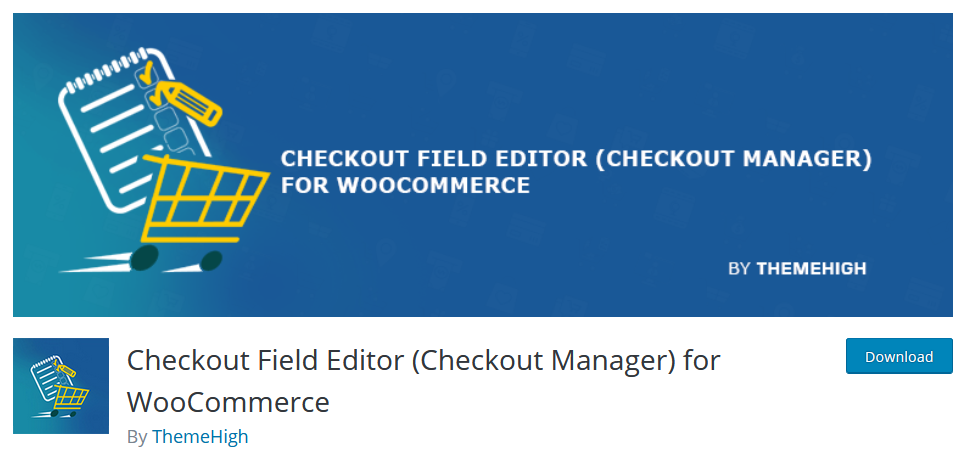
Bu eklentilerin her biri benzersiz özelliklere ve arayüz tasarımına sahiptir. WooCommerce'de fatura ayrıntılarını düzenlemek için en iyi Ücretsiz eklenti, WooCommerce için Ödeme Alanı Düzenleyicisidir (Ödeme Yöneticisi).
Bu eklenti, WooCommerce ödemesinde temel Faturalandırma, Gönderi ve Ek alanlarını düzenlemenize olanak tanır.
Düzenleme formunda Ad, Tür, Etiket, Yer Tutucu, Sınıf, Etiket Sınıfı, doğrulama kuralları vb. gibi özel alan seçenekleri ekleyebilirsiniz (bu seçeneklerin kullanılabilirliği alan türlerine göre değişebilir).
WooCommerce, Kod Parçacığı Kullanarak Fatura Ayrıntılarını Düzenle
Temanızın function.php dosyasına bir kod parçacığı ekleyerek WooCommerce ödeme sayfasında fatura ayrıntılarını da düzenleyebilirsiniz.
WooCommerce Checkout Faturalandırma Alanlarını Kaldırın
Öncelikle beğenmediğiniz faturalandırma alanlarını aşağıdaki kod parçacığını kullanarak kaldırabilirsiniz:
/**
* İstemediğiniz Alanları Kaldırmak için Fatura Ayrıntılarını Düzenle
**/
function njengah_remove_checkout_fields( $alanlar ) {
// Faturalandırma alanları
unset( $fields['fatura']['billing_company'] );
unset( $fields['fatura']['billing_email'] );
unset( $fields['billing']['billing_phone'] );
unset( $fields['billing']['billing_state'] );
unset( $fields['billing']['billing_first_name'] );
unset( $fields['fatura']['billing_last_name'] );
unset( $fields['fatura']['billing_address_1'] );
unset( $fields['fatura']['billing_address_2'] );
unset( $fields['billing']['billing_city'] );
unset( $fields['billing']['billing_postcode'] );
$alanlarını döndür;
}
add_filter('woocommerce_checkout_fields', 'njengah_remove_checkout_fields');
Tüm alanları kaldırabilir ve özel alanlar ekleyebilir veya aşağıda tutmak istediklerinizi kod parçacığından kaldırabilirsiniz.
Bu, bir eklenti kullanmadan fatura alanlarını WooCommerce ödeme sayfasından kaldırmanın en hızlı yoludur.
Örneğin, fatura ayrıntılarında yalnızca adı, soyadı ve e-postayı göstermek isteseydik , kodu aşağıdaki kod parçasındaki gibi değiştirirdik:
function njengah_remove_checkout_fields_keep_email_name( $alanlar) {
// Faturalandırma alanları
unset( $fields['fatura']['billing_company'] );
unset( $fields['billing']['billing_phone'] );
unset( $fields['billing']['billing_state'] );
unset( $fields['fatura']['billing_address_1'] );
unset( $fields['fatura']['billing_address_2'] );
unset( $fields['billing']['billing_city'] );
unset( $fields['billing']['billing_postcode'] );
$alanlarını döndür;
}
add_filter('woocommerce_checkout_fields', 'njengah_remove_checkout_fields_keep_email_name');
WooCommerce Checkout Fatura Alanlarını ve Nakliye Alanlarını Kaldırın
Bu mantığı, fatura alanlarının yanı sıra sevkiyat alanlarını da kaldıracak şekilde genişletebilirsiniz . Faturalama alanlarını ve nakliye alanlarını kaldıracak olan kodun tamamı aşağıdaki gibidir:
function njengah_remove_checkout_fields_billing_shipping($alanlar) {
// Faturalandırma alanları
unset( $fields['fatura']['billing_company'] );
unset( $fields['fatura']['billing_email'] );
unset( $fields['billing']['billing_phone'] );
unset( $fields['billing']['billing_state'] );
unset( $fields['billing']['billing_first_name'] );
unset( $fields['fatura']['billing_last_name'] );
unset( $fields['fatura']['billing_address_1'] );
unset( $fields['fatura']['billing_address_2'] );
unset( $fields['billing']['billing_city'] );
unset( $fields['billing']['billing_postcode'] );
// Sevkiyat alanları
unset( $fields['shipping']['shipping_company'] );
unset( $fields['shipping']['shipping_phone'] );
unset( $fields['shipping']['shipping_state'] );
unset( $fields['shipping']['shipping_first_name'] );
unset( $fields['shipping']['shipping_last_name'] );
unset( $fields['shipping']['shipping_address_1'] );
unset( $fields['shipping']['shipping_address_2'] );
unset( $fields['shipping']['shipping_city'] );
unset( $fields['shipping']['shipping_postcode'] );
$alanlarını döndür;
}
add_filter('woocommerce_checkout_fields', 'njengah_remove_checkout_fields_billing_shipping');
WooCommerce Checkout Fatura Alanlarını, Gönderi Alanlarını ve Sipariş Notlarını Kaldırın
Ayrıca, faturalandırma bölümü ve kargo bölümünün altında bulunan sipariş notu alanını aynı mantıkla ancak aşağıdaki birleşik kod parçacığında olduğu gibi order_comments kaldırma seçeneğini ekleyerek kaldırabilirsiniz:

function njengah_remove_checkout_fields_billing_shipping_order( $alanlar) {
// Faturalandırma alanları
unset( $fields['fatura']['billing_company'] );
unset( $fields['fatura']['billing_email'] );
unset( $fields['billing']['billing_phone'] );
unset( $fields['billing']['billing_state'] );
unset( $fields['billing']['billing_first_name'] );
unset( $fields['fatura']['billing_last_name'] );
unset( $fields['fatura']['billing_address_1'] );
unset( $fields['fatura']['billing_address_2'] );
unset( $fields['billing']['billing_city'] );
unset( $fields['billing']['billing_postcode'] );
// Sevkiyat alanları
unset( $fields['shipping']['shipping_company'] );
unset( $fields['shipping']['shipping_phone'] );
unset( $fields['shipping']['shipping_state'] );
unset( $fields['shipping']['shipping_first_name'] );
unset( $fields['shipping']['shipping_last_name'] );
unset( $fields['shipping']['shipping_address_1'] );
unset( $fields['shipping']['shipping_address_2'] );
unset( $fields['shipping']['shipping_city'] );
unset( $fields['shipping']['shipping_postcode'] );
// Sipariş alanları
unset( $fields['order']['order_comments'] );
$alanlarını döndür;
}
add_filter('woocommerce_checkout_fields', 'njengah_remove_checkout_fields_billing_shipping_order');
WooCommerce Fatura Ayrıntılarını Düzenle Gereksinimi veya Doğrulama
Faturalandırma alanlarından biri doldurulmadığında, WooCommerce en yaygın hataya benzer bir hata üretir – Faturalandırma Posta Kodu Geçerli Bir Posta Kodu / Posta Kodu Değildir.
Bu, varsayılan olarak WooCommerce fatura ödeme alanlarında bir doğrulama özelliği bulunduğundan oluşur.
Bu sorunu çözmek ve alan boş bırakıldığında bu hataların görünmesini önlemek için fatura ayrıntıları doğrulamasını kaldırmanız gerekir.
Aşağıdaki kod parçası, Faturalandırma telefonu alanındaki doğrulamayı kaldıracaktır, bu kod aktif temanızın functions.php dosyasına eklenmelidir.
/**
* Faturalandırma Alanı Doğrulamasını Kaldırma Örneği
**/
add_filter('woocommerce_billing_fields', 'njengah_remove_phone_field_validation');
function njengah_remove_phone_field_validation($alanlar) {
$fields['billing_phone']['zorunlu'] = false;
$alanlarını döndür;
}
Bu mantığı ad, e-posta vb. gibi daha fazla alana genişletebilirsiniz. Aşağıdaki kod satırını doğrulamayı kaldırmak istediğiniz alanın alan kimlikleriyle değiştirmeniz yeterlidir.
$fields['billing_phone']['required'] = false;
WooCommerce Fatura Ayrıntılarını Düzenle Yer Tutucuları ve Etiketleri
WooCommerce fatura ayrıntılarını düzenlemenin başka bir yolu, varsayılan WooCommerce ödeme sayfası form etiketlerini ve yer tutucularını değiştirmektir. Aşağıdaki kod parçasını kullanarak bunu başarabilirsiniz:
add_filter('woocommerce_checkout_fields', 'njengah_edit_checkout_placeholders_labels');
function njengah_edit_checkout_placeholders_labels($fields){
$fields['billing']['billing_company']['placeholder'] = 'Özel Yer Tutucu';
$fields['billing']['billing_company']['label'] = 'Özel Etiket';
$alanlarını döndür;
}
Çözüm
Bu eğitimde, WooCommerce ödeme sayfasını ihtiyaçlarınıza göre özelleştirmek için WooCommerce fatura ayrıntılarını düzenleyebileceğiniz çeşitli yolları vurguladık. Bu kod parçacığının, fatura ayrıntılarını, nakliye ayrıntılarını ve sipariş notlarını düzenleyen eklentilerle aynı şekilde çalıştığını unutmamak önemlidir.
Bu kod parçacığını her zaman etkin temanın alt temasına eklemeniz de önerilir. Bir alt temanız yoksa, bu gönderiyi kullanarak bir alt temanın nasıl oluşturulacağını öğrenebilirsiniz – Storefront alt teması oluşturun.
WooCommerce'i özelleştirmenin birkaç yolu vardır, ancak en yaygın olanı, sevmediğiniz özellikleri gizlemektir, WooCommerce mağazanızdaki çoğu özelliği nasıl gizleyeceğiniz konusunda kapsamlı bir kılavuz, Ultimate WooCommerce Gizle Kılavuzu paylaştım. Burası, WooCommerce özelleştirmesine başlamanız için harika bir yer olabilir.
WooCommerce varsayılan temasını - Vitrin temasını kullanıyorsanız, WooCommerce mağazanızın nasıl profesyonel bir görünüme ve hisse sahip olacağına dair 80+ Vitrin özelleştirme İpuçları'ndan öğrenebilirsiniz.
Son olarak, WordPress uzmanını veya WooCommerce geliştiricisini işe almanız gerekiyorsa, herhangi bir WooCommerce sorununda size yardımcı olmaya veya sitenizdeki hataları düzeltmeye her zaman hazırım.
Benzer Makaleler
- WooCommerce Ödeme Sayfasına Gizli Alan Nasıl Eklenir
- WooCommerce'de Ödeme Yaptıktan Sonra Sipariş Ayrıntıları Nasıl Alınır?
- WooCommerce'de Stokta Kalmadığında Fiyat Nasıl Gizlenir?
- WooCommerce'de Çıkışta Sepet Nasıl Temizlenir
- Checkout WooCommerce'den Telefon Numarası Alanı Nasıl Kaldırılır
- WooCommerce Checkout'tan Fatura Ayrıntıları Nasıl Kaldırılır
- WooCommerce Ödeme Sayfası Nasıl Stillendirilir
- WooCommerce'de Ödeme Sayfasında veya Sipariş Sayfasında Ürün Kimliği Nasıl Alınır?
- WooCommerce Hook Listesi » Global, Sepet, Ödeme, Ürün
- Fatura Posta Kodunun Geçerli Bir Posta Kodu / Posta Kodu Olmaması Nasıl Düzeltilir
- WordPress'te (PHP) do_shortcode nasıl kullanılır?
- WooCommerce Ek Bilgi Ödemesini Gizle
- WooCommerce Checkout Ülke Açılır Menüsü Nasıl Gidilir?
- WooCommerce Checkout Varsayılan Ülkesi Nasıl Eklenir
- Ödeme Uç Noktaları Nasıl Değiştirilir WooCommerce
- Ödeme Sayfası Olup Olmadığı Nasıl Kontrol Edilir? WooCommerce
- Ürün Kategori Başlığı Nasıl Kaldırılır WooCommerce
- Ödeme Sayfasında Sipariş Kimliği Nasıl Alınır WooCommerce
- WooCommerce'de Programlı Olarak Sepete Ürün Nasıl Eklenir
